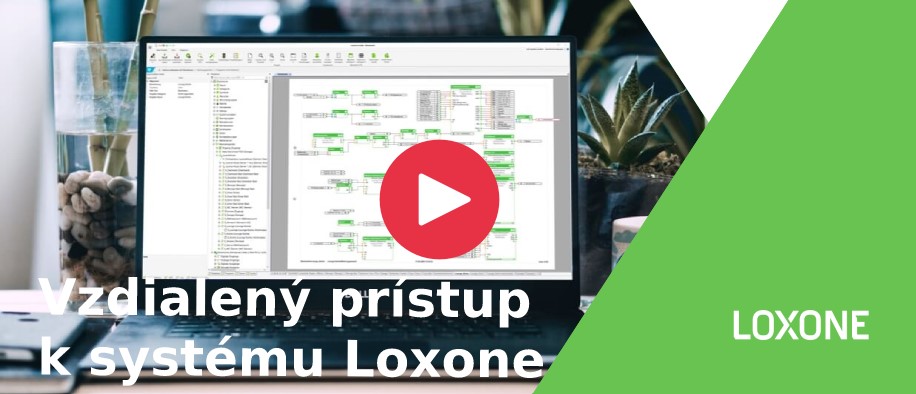
Ako sa jednoducho starať o projekty na diaľku?
Loxone ponúka širokú škálu možností pre splnenie požiadaviek zákazníkov, bez ohľadu na to, či použijete Loxone App alebo Loxone Config. Budete môcť pružne reagovať na nové požiadavky zákazníkov a riešiť akútne problémy. V neposlednom rade vám to ušetrí čas a peniaze.
V čase pandémie je dôležité obmedziť fyzický kontakt na minimum. A ak je to možné, malo by to platiť aj o styku so zákazníkmi. Vďaka Loxone App a Loxone Configu môžete dnes ľahko a rýchlo vykonať zmeny v konfigurácii, aktualizovať, či urobiť údržbu na diaľku.
Ochrana osobných údajov a súkromia zákazníkov sú pre nás veľmi dôležité. Je samozrejmosťou, že vzdialený prístup a úpravy môžu prebiehať iba s výslovným súhlasom zákazníka.
Správcovia systému môžu tiež vzdialený prístup časovo obmedziť. Napríklad na dva dni.
Poznámka: Aby bolo možné využívať vzdialený prístup k systému, pripojte Miniserver k internetu. V prípade Miniserveru 1. generácie je nutné nastaviť presmerovanie portov a mať verejnú IP adresu (statickú alebo dynamickú), poprípade verejnú IP adresu typu IPv4. Pokiaľ vám bola poskytovateľom internetového pripojenia priradená dynamická IP adresa, môžete použiť bezplatnú službu Loxone Cloud DNS, aby ste sprístupnili váš Miniserver. Ak nemáte IP adresu verejnú, nemožno externý prístup využiť. Miniserver 2. generácie môže použiť službu Remote Connect, kde nie je potrebné nič nastavovať a nepotrebujete verejnú IP adresu. Možnosť pripojiť sa predošlým spôsobom tu však zostáva.
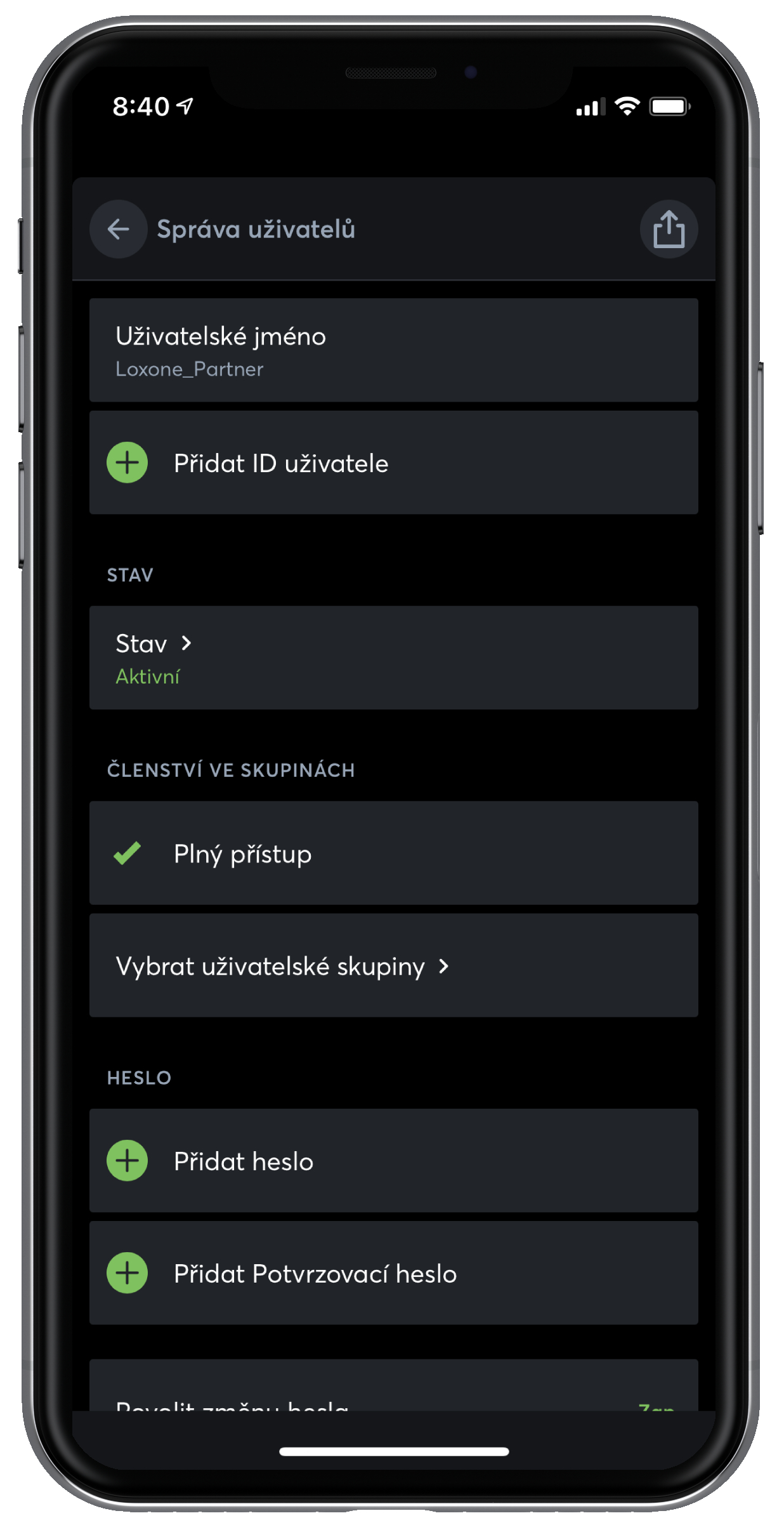
V čase pandémie je dôležité obmedziť osobný kontakt na minimum. A pokiaľ je to možné, malo by to platiť aj o styku so zákazníkmi. Vďaka Loxone App a Loxone Configu môžete dnes jednoducho a rýchlo vykonať zmeny v konfigurácii, aktualizovať, či urobiť údržbu na diaľku. Ochrana osobných údajov a súkromia zákazníkov sú pre nás veľmi dôležité. Je samozrejmosťou, že vzdialený prístup a úpravy môžu prebiehať iba s výslovným súhlasom zákazníka. Správcovia systému môžu tiež vzdialený prístup časovo obmedziť. Napríklad na dva dni.
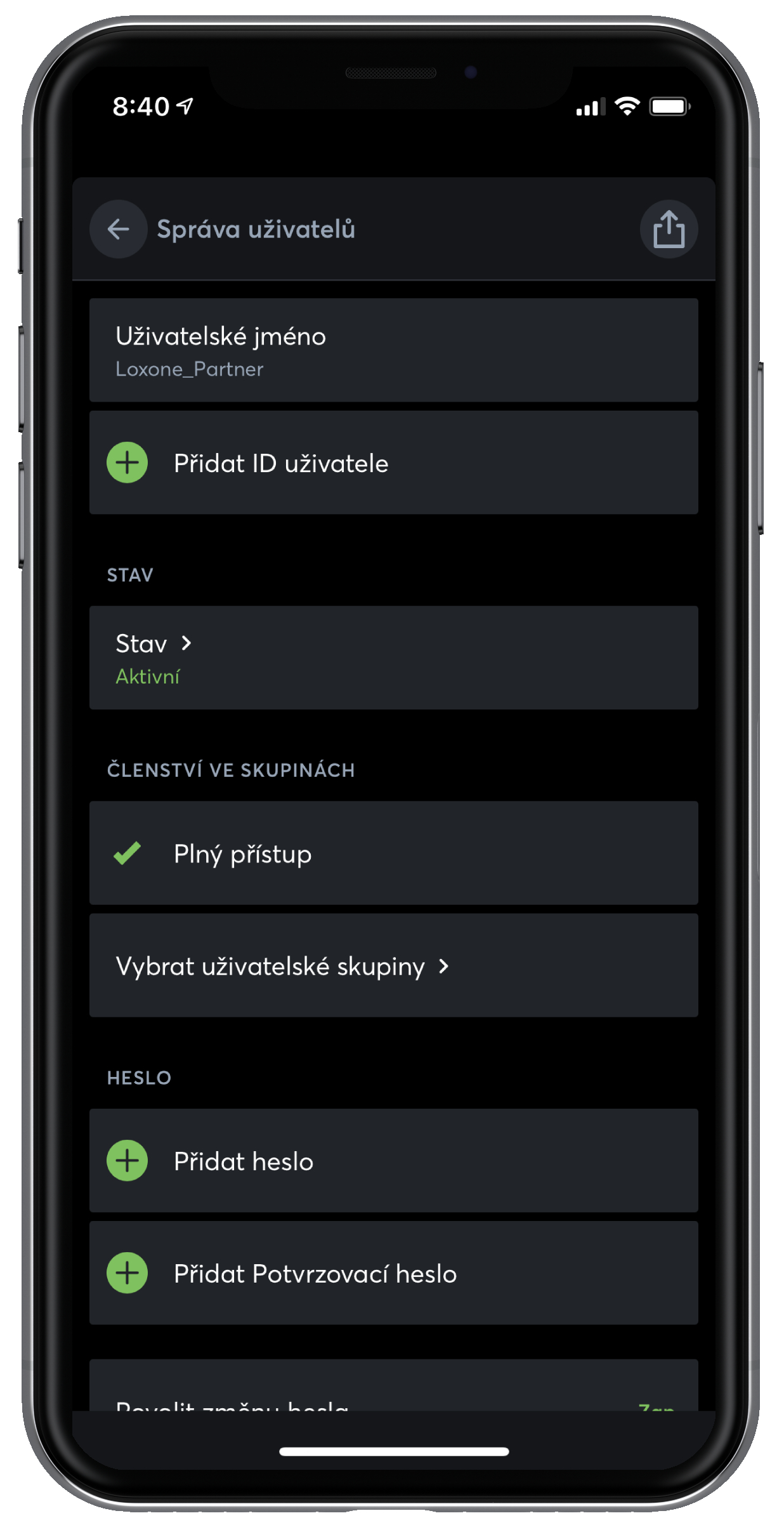
Poznámka: Aby bolo možné využívať vzdialený prístup k systému, pripojte Miniserver k internetu. V prípade Miniserveru 1. generácie je nutné nastaviť presmerovanie portov a mať verejnú IP adresu (statickú alebo dynamickú), poprípade verejnú IP adresu typu IPv4. Pokiaľ vám bola poskytovateľom internetového pripojenia priradená dynamická IP adresa, môžete použiť bezplatnú službu Loxone Cloud DNS, aby ste sprístupnili váš Miniserver. Ak nemáte IP adresu verejnú, nemožno externý prístup využiť. Miniserver 2. generácie môže použiť službu Remote Connect, kde nie je potrebné nič nastavovať a nepotrebujete verejnú IP adresu. Možnosť pripojiť sa predošlým spôsobom tu však zostáva.
Vzdialený prístup cez Loxone Config
Poznámka: Funkcia vzdialený prístup musí byť povolená v nastavení Miniservera. Ak to tak nie je, je nutné sa pripojiť lokálne a nastavenia zmeniť. Okrem toho musí mať daný užívateľ potrebné práva k Loxone Configu.
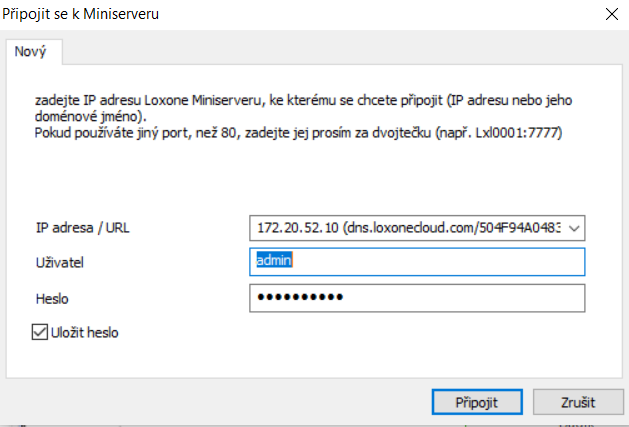
Zmena konfigurácie
Aj po nastavení všetkých pôvodných požiadaviek zákazníkov, sa občas objavia nové požiadavky na zmeny konfigurácie projektu. S možnosťou vzdialeného prístupu to možno vykonať rýchlo a ľahko. Vďaka remanencii, t.j. uloženie pôvodných stavov pri vykonávaní zmien, nie je váš zákazník tvorbou a importom zmeny obmedzený, ani vyrušený.
Praktický príklad: Na žiadosť zákazníka by mala byť jedna skupina tienenia rozdelená do dvoch samostatných skupín. Túto požiadavku môžete realizovať rýchlo na diaľku. Zákazníka aktualizácie nevyruší, pretože si tienenie zachová pôvodný stav aj v dobe aktualizácie a to až do nahrania nového programu do Miniservera.
LiveView s manuálnou zmenou hodnôt
S LiveView v Loxone Configu je možné vzdialene kontrolovať aktuálny stav všetkých aktorov a senzorov. To vám pomôže pochopiť zmeny hodnôt v rámci programovania.
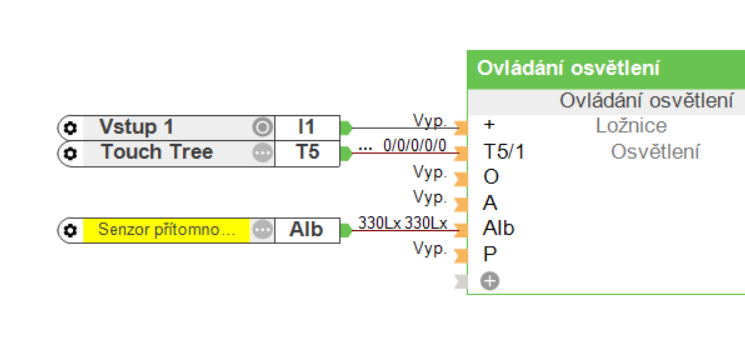
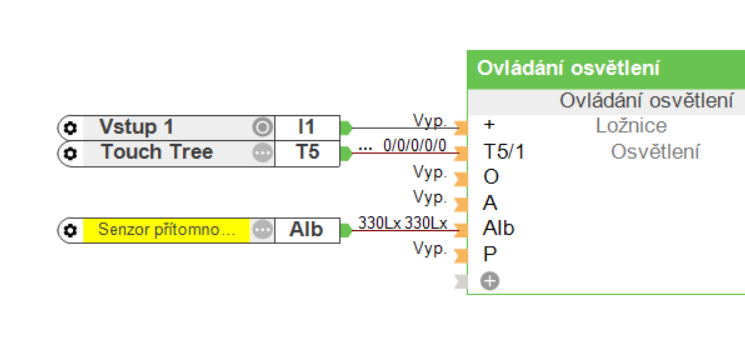
Pomocou nástroja LiveView s manuálnou zmenou hodnôt možno manipulovať s hodnotami senzorov a akčných členov. Zmenené dáta majú priamy vplyv na skutočný bežiaci systém. To vám umožní rýchlo a ľahko otestovať, ako inštalácia reaguje na určité situácie.
Praktický príklad: Chcete skontrolovať, či sa osvetlenie zákazníka automaticky aktivuje po poklese pod určitú hodnotu jasu (Lux). V LiveView môžete manipulovať s hodnotou meranou detektorom pohybu, a tak nasimulujete zmenené svetelné podmienky. Osvetlenie reaguje na tieto hodnoty ako by boli skutočné. Tak sa testuje funkčnosť systému v prevádzke.
Pozor: Systém je možné uviesť do pôvodného stavu iba ručným resetovaním hodnôt alebo samotným systémom (napr. Pri zmene hodnoty snímača). Ručné reset najjednoduchšie urobíte tak, že vypnete a opätovne spustíte LiveView.
Status zariadení
Status zariadení je dôležitým nástrojom pre jednoduchú identifikáciu problému a rýchlu analýzu každého hardvéru použitého v projekte. Okrem mnohých užitočných informácií o produkte tiež zobrazuje stav verzie všetkých nainštalovaných komponentov a či sú online. To vám poskytne komplexný prehľad o aktuálnom stave vášho projektu.
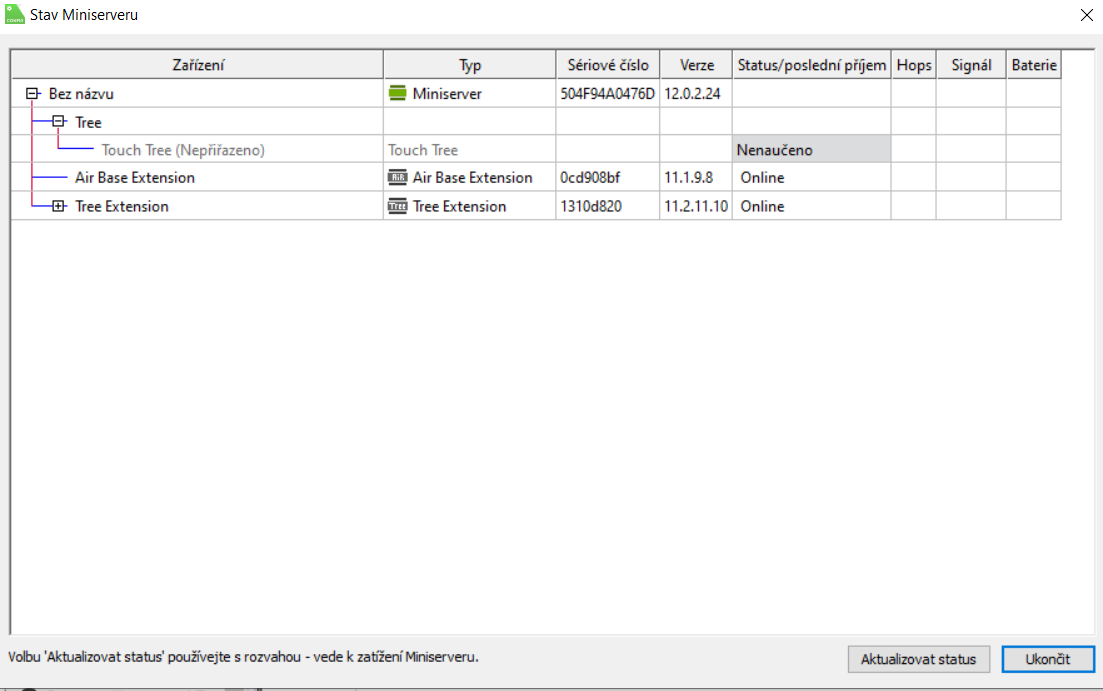
Praktický príklad: Po výpadku prúdu spôsobenom búrkou vám zákazník oznámi, že tienenie možno ovládať prostredníctvom Loxone App, ale nie pomocou dotykov na tlačidle Touch. V statuse zariadenia uvidíte, že všetky periférie sú offline. Je pravdepodobné, že sa objavila chyba na istení alebo ochrane niektorých z periférií.
Extérny prístup prostredníctvom Loxone App
Aktualizácia Miniservera
Od verze 10.3 Loxone App môže byť softvérová aktualizácia Miniservera jednoducho vykonaná behom niekoľkých minút.
Správcovia a skupiny užívateľov s dostatočnými prístupovými právami (autorizáciu môžete priradiť jednotlivo pre každú skupinu užívateľov) môžu teraz aktualizovať Miniserver priamo v aplikácii. Prístup k Loxone Configu už nie je potrebný. Neexistuje jednoduchší spôsob inštalácie aktualizácie.
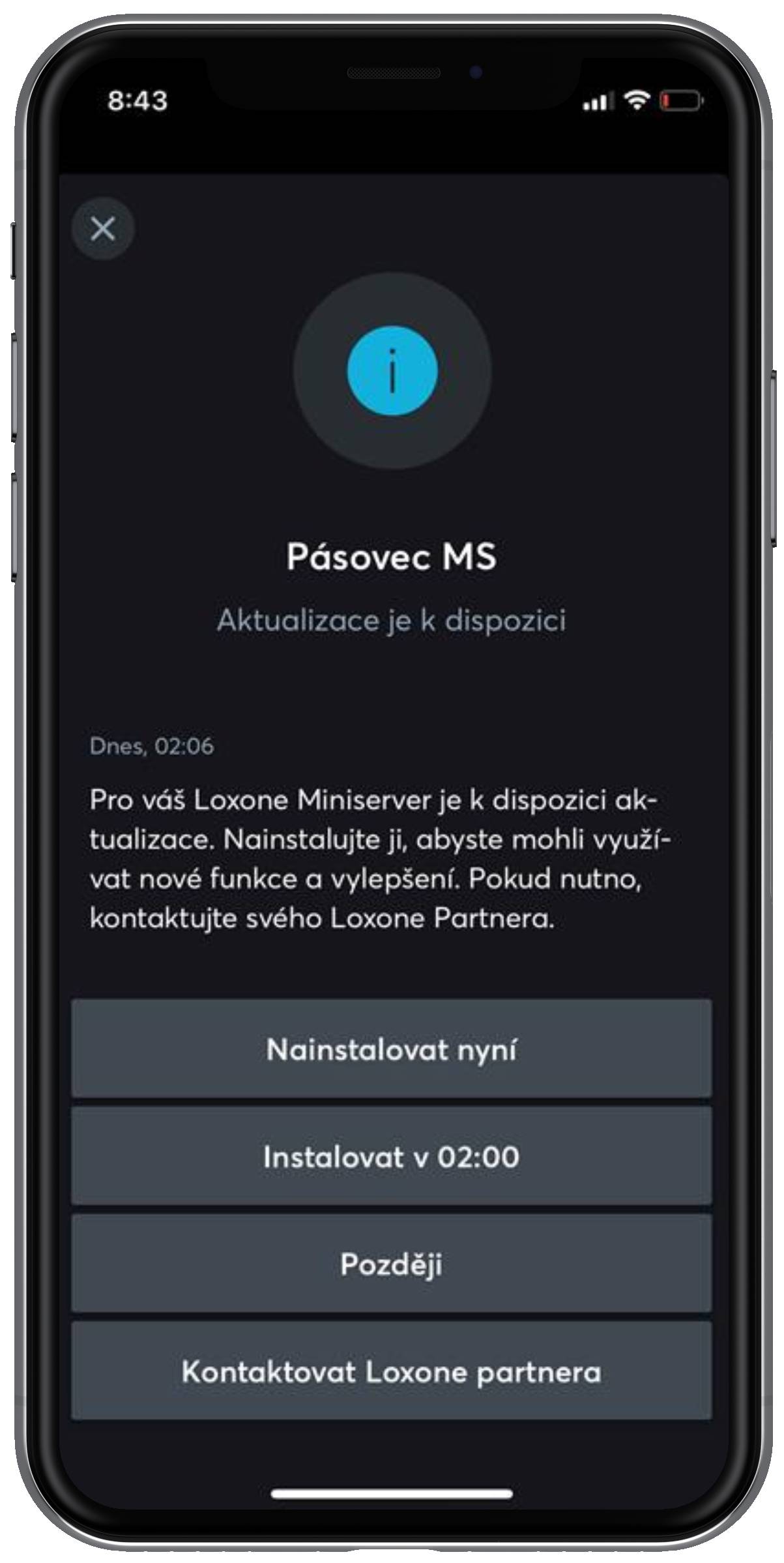
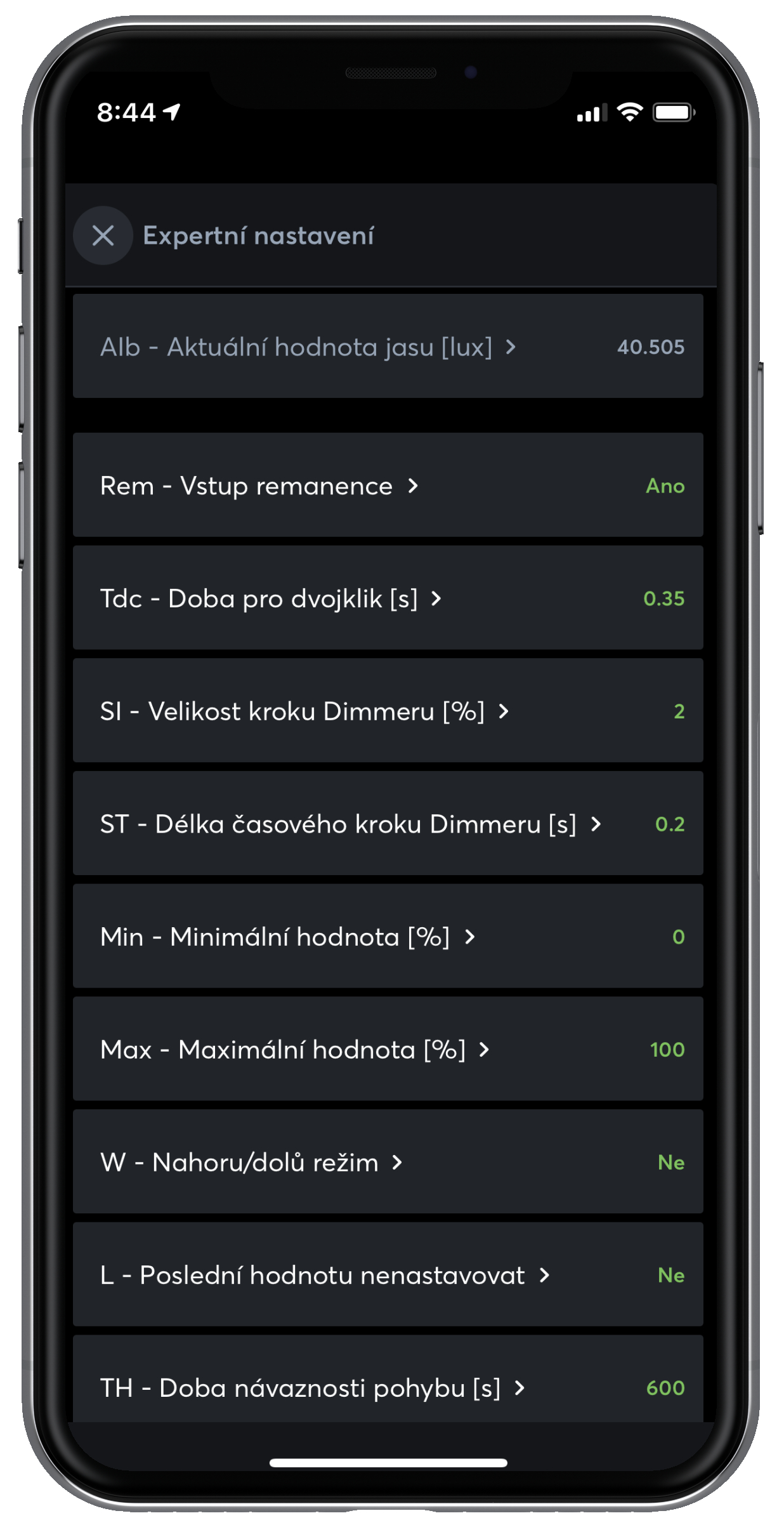
Expertné nastavenie
Expertné nastavenie v Loxone App umožňuje rýchlo a jednoducho upraviť všetky parametre funkčných blokov, bez toho, aby ste museli použiť Loxone Config.
Poznámka: Pretože pomocou extérneho nastavenia je možné meniť vlastnosti blokov, vyžaduje jeho použitie administrátorské práva.
Praktický príklad: Váš zákazník si všimol, že svetlo spínané prítomnosťou svieti príliš dlho. V expertnom nastavení môže upraviť oneskorenie vypnutia svetiel len niekoľkými kliknutiami priamo v aplikácii.
Stav systému (App & Config)
Miniserver vám poskytuje všetky aktuálne informácie prostredníctvom funkcie Stav systému. To je porovnateľné s výstražnými kontrolkami v aute. Nájdete tu aj históriu všetkých informácií. Môže to byť jednoduchá, nekritická informácia, alebo naopak chyby, ktoré vyžadujú okamžitý zásah. Okrem informácií o príčine a povahe problému poskytujú jednotlivé správy aj návod na ich riešenie.
Poznámka: Stav systému je možné skontrolovať ako v Loxone Configu, tak aj v Loxone App.
Praktický príklad: Po niekoľkých rokoch používania sa životnosť batérie Detektora dymu Air blíži ku koncu. Stav systému vás a vašich zákazníkov o tejto skutočnosti včas informuje.
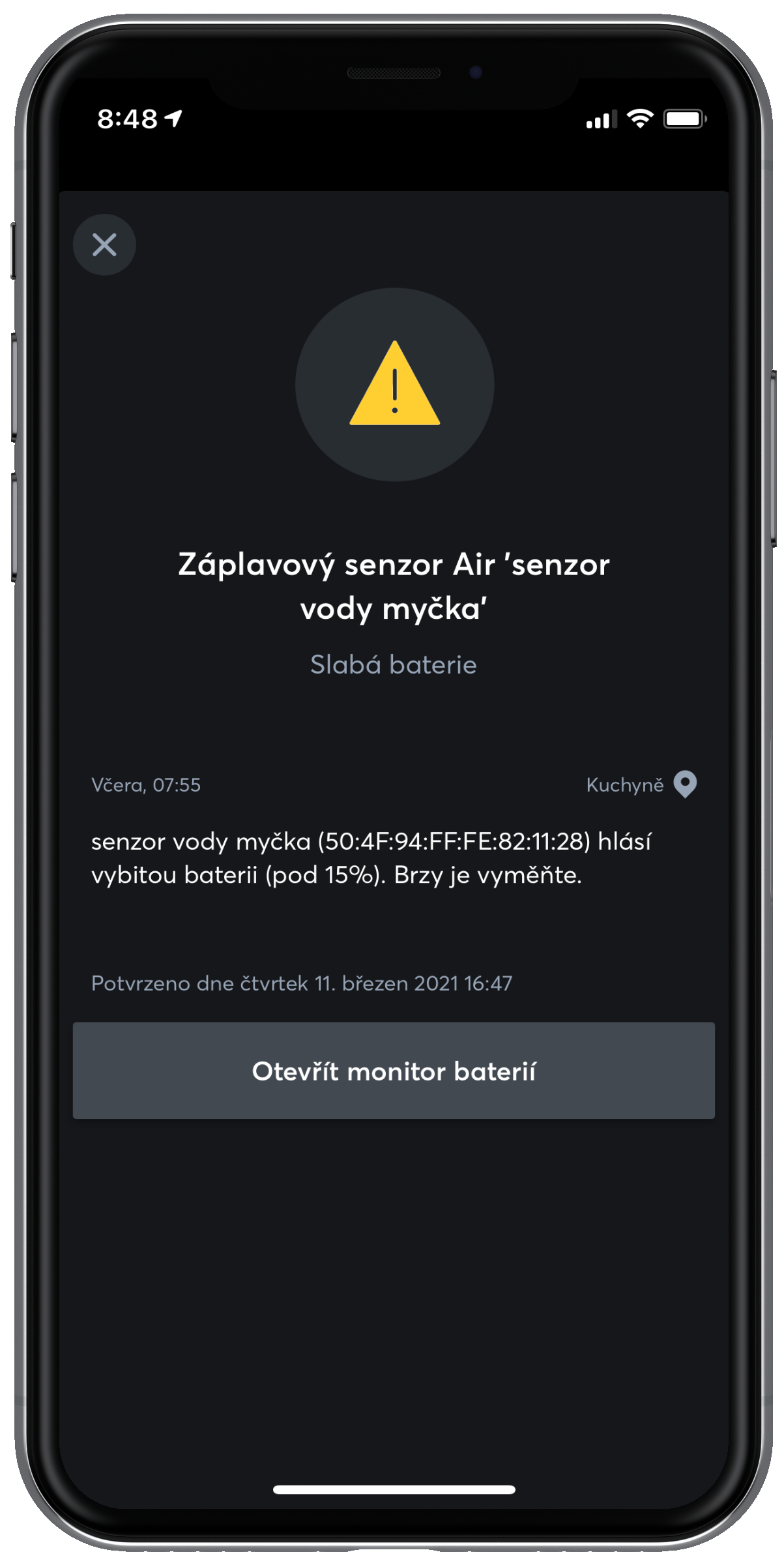
Aktualizácia Miniservera
Od verze 10.3 Loxone App môže byť softvérová aktualizácia Miniservera jednoducho vykonaná behom niekoľkých minút. Správcovia a skupiny užívateľov s dostatočnými prístupovými právami (autorizáciu môžete priradiť jednotlivo pre každú skupinu užívateľov) môžu teraz aktualizovať Miniserver priamo v aplikácii. Prístup k Loxone Configu už nie je potrebný. Neexistuje jednoduchší spôsob inštalácie aktualizácie.
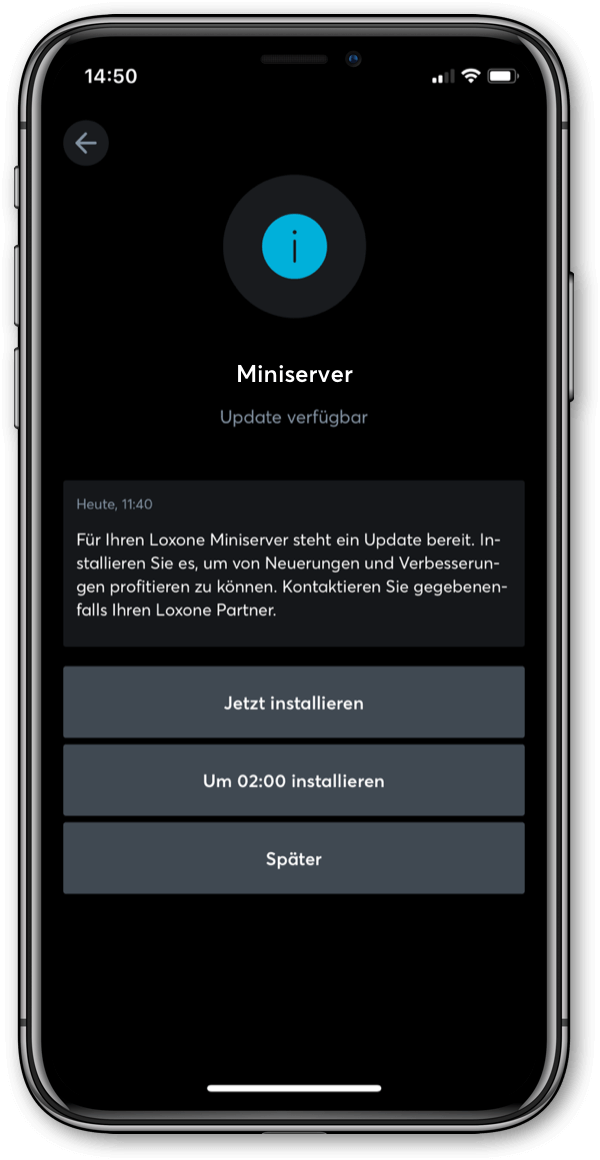
Expertné nastavenie
Expertné nastavenie v Loxone App umožňuje rýchlo a jednoducho upraviť všetky parametre funkčných blokov, bez toho, aby ste museli použiť Loxone Config.
Poznámka: Pretože pomocou expertného nastavenia je možné meniť vlastnosti blokov, vyžaduje jeho použitie administrátorské práva.
Praktický príklad: Váš zákazník si všimol, že svetlo spínané prítomnosťou svieti príliš dlho. V expertnom nastavení môže upraviť oneskorenie vypnutia svetiel len niekoľkými kliknutiami priamo v aplikácii.
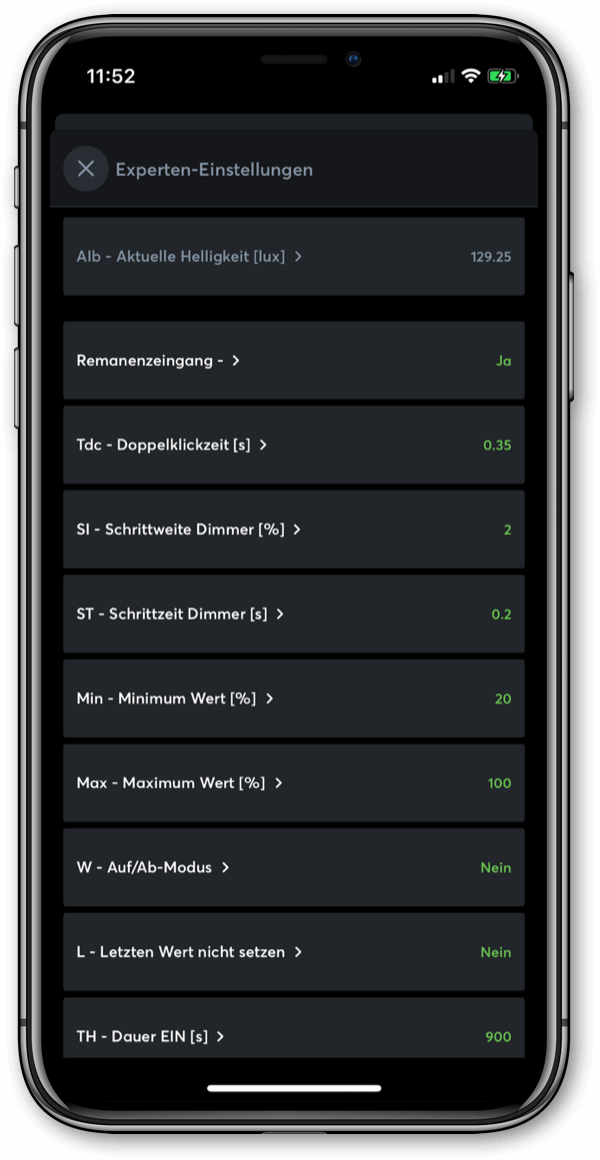
Stav systému (App & Config)
Miniserver vám poskytuje všetky aktuálne informácie prostredníctvom funkcie Stav systému. To je porovnateľné s výstražnými kontrolkami v aute. Nájdete tu aj históriu všetkých informácií. Môže to byť jednoduchá, nekritická informácia, alebo naopak chyby, ktoré vyžadujú okamžitý zásah. Okrem informácií o príčine a povahe problému poskytujú jednotlivé správy aj návod na ich riešenie.
Poznámka: Stav systému je možné skontrolovať ako v Loxone Configu, tak aj v Loxone App. App.
Praktický príklad: Po niekoľkých rokoch používania sa životnosť batérie Detektora dymu Air blíži ku koncu. Stav systému vás a vašich zákazníkov o tejto skutočnosti včas informuje.
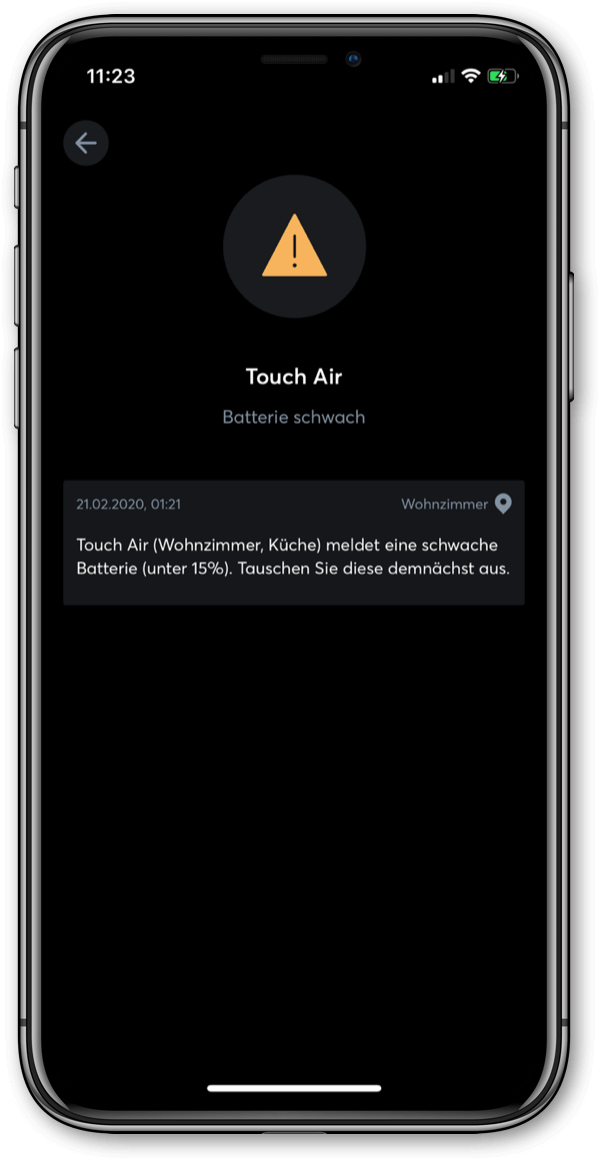
– Špeciálny tip –

Staňte sa teraz Loxone Partnerom
Chcete svojim zákazníkom ponúknuť jedinečné riešenie Loxone? Spojte sa s nami a využite pevnú a kvalitnú spoluprácu s lídrom na trhu v oblasti automatizácie domov a budov
Už ste Loxone Partnerom? Využite individuálnu konzultáciu
Či už ide o vzdialenú údržbu systému alebo napríklad plánovanie a kalkuláciu nového projektu či riešenie požiadaviek, ktoré ste predtým nerobili: Váš Partner Coach je tu pre vás. Využite bezplatné individuálne konzultácie aj práve teraz!